
时间:2020-06-15 00:27:25 来源:www.win10xitong.com 作者:win10
现在电脑的使用率越来越频繁,用得越多,系统出现在问题的情况就越多,像今天就有网友遇到了Win10系统安装VMware虚拟机没有显示虚拟网卡的问题,想必我们大家以后也可能会遇到Win10系统安装VMware虚拟机没有显示虚拟网卡的情况,我们其实完全可以慢慢来解决这个Win10系统安装VMware虚拟机没有显示虚拟网卡的问题,我们只需要下面几个简单的设置1、大部分都是由于windows的防火墙的问题导致的,在安装vmware之前,关掉防火墙,将之前的vmware卸载并清理干净;2、在系统盘下面搜索vmware,将关于vmware的文件全部删除,然后关机重启电脑就简简单单的解决了。要是大伙儿还是很懵,那我们再来看看Win10系统安装VMware虚拟机没有显示虚拟网卡的修复手段。
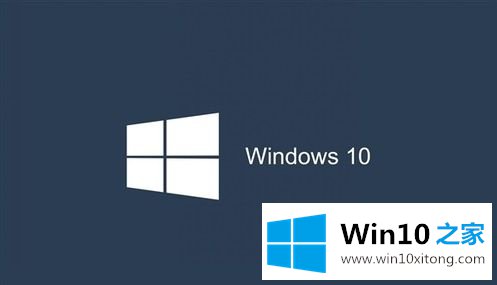
解决方法一:
安装时右键安装程序,选择“以管理员身份安装”,这样安装出来的就有网卡信息。
解决方法二:
1、大部分都是由于windows的防火墙的问题导致的,在安装vmware之前,关掉防火墙,将之前的vmware卸载并清理干净;
2、在系统盘下面搜索vmware,将关于vmware的文件全部删除,然后关机重启电脑;
3、开机之后将360或鲁大师这类软件通通关掉,防火墙也要关掉,然后以管理员身份打开下载的安装包;
4、直到安装完成,安装完成过后,就可以开启防火墙了,为了保险一点,手动的将vmware添加到windows的防火墙信任列表里面,然后打开设备管理器(win+x 选择设备管理器)打开网络适配器就可以看到虚拟网卡了,所以一个是权限不足导致的问题,还有一个就是防火墙阻止了VM虚拟机。
上述就是Win10系统安装VMware虚拟机没有显示虚拟网卡的详细解决步骤,有遇到一样情况的用户们可以按照上面的方法来解决吧。
至此Win10系统安装VMware虚拟机没有显示虚拟网卡的修复手段今天就给大家讲解到这里了,如果这篇文章对你有所帮助,那么希望你继续支持本站。
下一篇:没有了